- Scoprire EaseUS
- Chi Siamo
- Recensioni & Premi
- Contatta EaseUS
- Rivenditore
- Affiliato
- Mio Conto
- Sconto Education
Sommario della pagina
Scopri L'autore
Aggiornato nel 11/11/2025
Negli ultimi anni l'USB ha per lo più sostituito i supporti ottici. Svolge una varietà di funzioni, tra cui il trasferimento dei dati, l'installazione del sistema operativo e un USB di avvio che può essere utilizzato su qualsiasi PC. Per la maggior parte, viene utilizzata una USB per l'installazione. Il compito di installare un server Windows da un disco USB è semplice.
Al giorno d'oggi le persone preferiscono masterizzare il file ISO di Windows server 2019 su un dispositivo USB per creare un'unità avviabile. Il motivo è che potrebbe essere necessario aggiornare il server di sistema 2019 a un altro PC o disporre di un nuovo server a volte. È possibile salvare il server 2019 su una USB da utilizzare per l'installazione.
In secondo luogo, se si dispone di un server portatile su USB, è possibile trasferirlo su un altro computer senza riavviare il processo di installazione.
Vedremo come creare un USB avviabile in questo articolo. Esamineremo anche uno strumento di terze parti che rende l'attività più rapida e semplice. Prima di entrare nei dettagli, ti consigliamo di scaricare il file Windows Server.iso dal sito Web ufficiale di Microsoft. Vai al sito Web Microsoft.
Dopo aver fatto clic sul collegamento, selezionare ISO e compilare i requisiti per il download. Puoi scaricare la versione di prova con alcune funzionalità aggiuntive di App Compatibility FOD. Questa funzione migliora la compatibilità del server, nonché la risoluzione dei problemi e il debug.
Ora diamo un'occhiata ai dettagli.
| Soluzioni praticabili | Risoluzione dei problemi passo dopo passo |
|---|---|
| Metodo 1. Creare chiavetta USB per installare Windows Server 2019 tramite file ISO | Inserisci l'unità USB ed esegui il prompt dei comandi... Passaggi completi |
| Metodo 2. Installare Windows Server su USB usando uno strumento di terze parti (Più semplice) | Collega l'USB al PC e inizia a creare file avviabili... Passaggi completi |
Come creare chiavetta USB per installare Windows Server 2019 tramite file ISO
È necessario completare i prerequisiti prima di iniziare la procedura. Devi avere i seguenti fattori pronti in anticipo:
- Devi utilizzare una USB con una capacità di 8 GB. Durante la masterizzazione, Windows Server 2019 consuma 4 GB. Poiché l'immagine ISO è suddivisa in più blocchi da 3 GB, richiede spazio aggiuntivo.
- I dati vengono completamente cancellati durante il processo di creazione del disco. Fai sempre un backup completo dei tuoi dati. Perderai le tue informazioni importanti se non crei un backup.
A proposito, puoi fare clic sui pulsanti qui sotto per condividere questo articolo sui tuoi social media per aiutare più persone.
Abbiamo già creato i prerequisiti per creare un USB avviabile per Windows Server 2019. Se hai ottenuto il file ISO dal sito Web ufficiale dell'azienda, puoi utilizzare la riga di comando per avviare un disco USB. Seguire i passaggi descritti di seguito in dettaglio:
Passaggio 1. Inserisci l'unità USB nel tuo PC. Vai su Start e digita cmd nella casella di ricerca. Fai clic su Esegui come amministratore per aprire un prompt dei comandi.
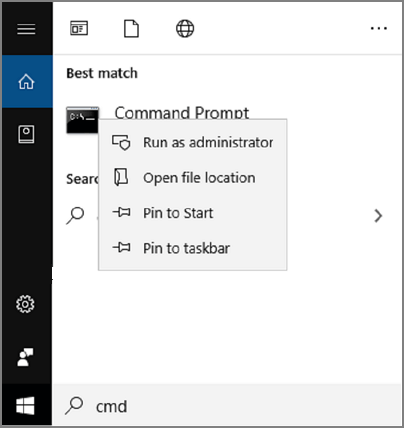
Passaggio 2. Digita il comando diskpart e premi Invio. Apparirà lo strumento diskpart.
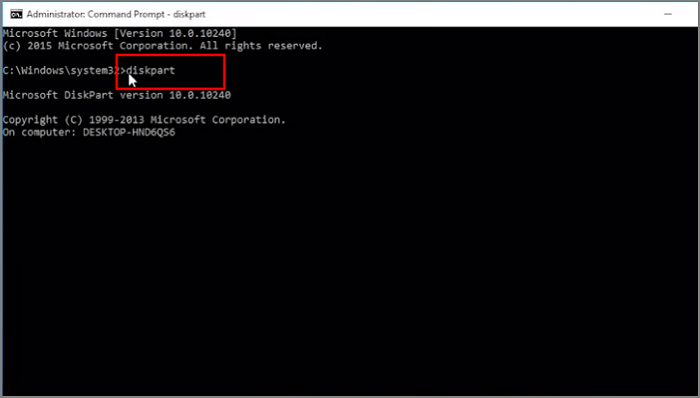
Passaggio 3. Digita il seguente comando uno per uno e premere Invio:
- list disk e premi Invio per visualizzare l'elenco dei dischi.
- select disk x
Qui x indica il numero della tua unità flash. È possibile inserire il nome del disco che si desidera rendere avviabile.
Digita i seguenti comandi uno per uno:
- clean
- create partition primary
- select partition 1
selezionerai la partizione secondo le tue esigenze
- format fs=ntfs quick (se vuoi creare USB avviabile UEFI, digita "format fs=fat32 quick")
- active
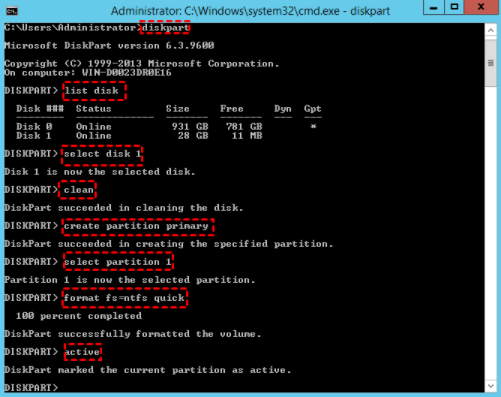
Passaggio 4. Digita Exit e premi Invio. Chiuderà il comando diskpart.
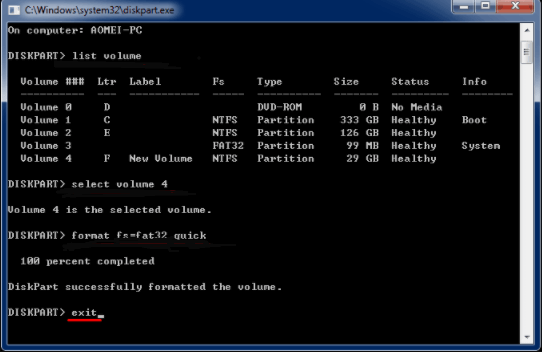
Hai creato un USB avviabile da ISO seguendo i passaggi descritti sopra. Nel sistema operativo Windows, l'approccio della riga di comando è una funzionalità integrata. È uno dei metodi più semplici per creare un USB avviabile. Digitando alcuni comandi puoi rendere avviabile la tua USB. L'USB può essere utilizzato su qualsiasi altro sistema.
Ora abbiamo visto come utilizzare la funzionalità integrata. Ora esamineremo uno strumento di utilità di terze parti che può aiutare a rendere l'attività facile e veloce.
Soluzione più semplice: come creare un dispositivo USB avviabile per installare Windows Server
Nota bene: prima di iniziare il processo, assicurati di eseguire il backup dei dati e che la tua USB abbia spazio sufficiente di almeno 8 GB.
Su Windows Server, Microsoft non ha incluso una funzionalità per generare unità USB avviabili. Ti consigliamo di utilizzare EaseUS Partition Master, un'utilità di terze parti. Questo software è un gestore di partizioni del disco disponibile gratuitamente. Può aiutare nell'allocazione dello spazio su disco per migliorare l'archiviazione dei dati. Questo software semplifica la gestione del disco.
Le seguenti sono le caratteristiche principali di EaseUS Partition Master:
- Supporta la conversione da NTFS a FAT32.
- È in grado di supportare partizioni divise.
- Ha ridotto il requisito di riavvio frequente.
- Assegnando correttamente lo spazio su disco massimizza le prestazioni del sistema.
- Cambiare l'etichetta della partizione.
- Regolare in modo flessibile la dimensione della partizione inserendo la dimensione esatta della partizione.
- Prevenire la perdita di dati.
- Sicuro e sicuro da usare.
- Disponibile per una prova gratuita.
- Formattare ed eliminare la partizione HDD, SSD, USB, scheda di memoria, scheda SD, quindi il dispositivo deve essere riutilizzabile.
- Per garantire la sicurezza cancella completamente i dati sul disco rigido.
Passaggi per creare USB avviabile:
Passaggio 1. Per creare un disco avviabile di EaseUS Partition Master, è necessario preparare un supporto di archiviazione, come un'unità USB, un'unità flash o un disco CD/DVD. Quindi, collega correttamente l'unità al computer.
Passaggio 2. Avvia EaseUS Partition Master e trova la funzione "Supporto di avvio" sulla sinistra. Cliccaci sopra.
Passaggio 3. È possibile scegliere l'USB o il CD/DVD quando l'unità è disponibile. Tuttavia, se non si dispone di un dispositivo di archiviazione a portata di mano, è anche possibile salvare il file ISO su un'unità locale e successivamente masterizzarlo su un supporto di archiviazione. Una volta effettuata l'opzione, fai clic sul pulsante "Crea" per iniziare.
- Controlla il messaggio di avviso e fai clic su "Sì".
Al termine del processo, hai creato correttamente un disco avviabile EaseUS Partition Master WinPE. Ora puoi gestire i tuoi dischi rigidi e le partizioni tramite l'unità di avvio ogni volta che il computer non si avvia normalmente.
Se disponi di unità RAID, carica prima il driver RAID facendo clic su Aggiungi driver dalla barra dei menu, che può aiutarti ad aggiungere il driver del tuo dispositivo in ambiente WinPE, poiché alcuni dispositivi specifici non possono essere riconosciuti in ambiente WinPE senza driver installati, come ad esempio RAID o qualche disco rigido specifico.
Per creare facilmente una USB utilizzando uno strumento di terze parti affidabile. La soluzione migliore è EaseUS Partition Master. Formatta i dispositivi esterni, gestisce le partizioni in modo flessibile e alloca lo spazio in modo efficiente.
- EaseUS Partition Master Enterprise -
Il tuo affidabile programma per creare Windows Server portatile
- Estendere l'unità di sistema, combinare/dividere le partizioni
- Clonare il disco, migrare il sistema operativo su HDD/SSD
- Convertire MBR in GPT, GPT in MBR, nessuna perdita di dati
- 1 clic regolare il layout del disco, creare volumi in una sola volta
Conclusione
Per riassumere quanto detto finora, creare una USB avviabile per un server Windows è un processo semplice. Tuttavia, ti consigliamo di utilizzare EaseUS Partition Master per rendere le cose più facili e sicure. Questo strumento semplifica la creazione di un'unità USB avviabile. Il Windows Server USB avviabile deve ancora essere rilasciato da Microsoft. Quindi, se desideri creare un USB avviabile per Windows Server 2019, dovrai utilizzare un'alternativa sicura.
Per rendere l'USB avviabile tramite la riga di comando, abbiamo incluso una guida completa passo dopo passo sopra. Puoi usare anche questo metodo. Pertanto, ti consigliamo di utilizzare EaseUS Partition Master, che ha una prova gratuita e svolge l'attività in modo efficiente. Provalo e vedi se riesci a risolvere il problema di avvio USB da solo!
Come possiamo aiutarti
Scopri L'autore
Pubblicato da Aria
Aria è una fan della tecnologia. È un onore essere in grado di fornire soluzioni per i tuoi problemi con il computer, come il backup dei file, la gestione delle partizioni e problemi più complessi.
Recensioni dei Prodotti
-
Mi piace il fatto che le modifiche apportate con EaseUS Partition Master Free non vengano immediatamente applicate ai dischi. Rende molto più semplice immaginare cosa accadrà dopo aver apportato tutte le modifiche. Penso anche che l'aspetto generale di EaseUS Partition Master Free renda semplice qualsiasi cosa tu stia facendo con le partizioni del tuo computer.
Scopri di più -
Partition Master Free può ridimensionare, spostare, unire, migrare e copiare dischi o partizioni; convertire disco tra logico e primario, modificare etichetta, deframmentare, controllare ed esplorare la partizione; e altro ancora. Un aggiornamento premium aggiunge supporto tecnico gratuito e la possibilità di ridimensionare i volumi dinamici.
Scopri di più -
Non eseguirà l'immagine calda delle tue unità né le allineerà, ma poiché è abbinato a un gestore delle partizioni, ti consente di eseguire molte attività contemporaneamente, invece di limitarti a clonare le unità. Puoi spostare le partizioni, ridimensionarle, deframmentarle e altro ancora, insieme agli altri strumenti che ti aspetteresti da uno strumento di clonazione.
Scopri di più
Articoli Relativi
-
Come aumentare la velocità di scheda SD
![author icon]() Lucas/11/11/2025
Lucas/11/11/2025 -
Recensione dello strumento HP USB Disk Storage Format 2025 [Vantaggi e svantaggi]
![author icon]() Elsa/11/11/2025
Elsa/11/11/2025 -
4 soluzioni rapide per rimuovere password accesso in Windows 11🚀
![author icon]() Aria/11/11/2025
Aria/11/11/2025 -
![author icon]() Aria/11/11/2025
Aria/11/11/2025
EaseUS Partition Master

Gestisci le partizioni e ottimizza i dischi in modo efficiente
